LG, Samsung, Tizen, Netcast, WebOS, AndroidTV — МирДоступа
Расскажем об обновлениях платформ Ростелеком для смарт ТВ…
Обновление от 15.07.19
Не работает винк на телевизорах UE32F***** . На данный момент Ростелеком официально заявляет, что все модели с буквой F не работают. В таких телевизорах Винк есть, зайти можно, но картинки не будет, только звук. Либо не использовать Винк либо менять сам телевизор. Мы считаем, что разумнее перейти на другого оператора.
Внимание! — У интерактивного ТВ Ростелекома есть своя линия технической поддержки. По любым техническим вопросам можно получить консультацию по номеру 8-800-51-000-51
Обновление от 09.10.2018
Ростелеком прекратил поддержку приложений «Забава» и «Интерактивное ТВ» на мобильных платформах. Обратите внимание, что приложение «Интерактивное ТВ» теперь недоступно в магазинах приложений. — они удалены из Google Play и App Store. Поэтому, если у вас уже установлено оно — ни в коем случае не удаляйте его, т.к. установить заново вы его уже не сможете.
Обновление от 01.09.2018
Вышло новое приложение для телевизоров с функцией Smart TV для телевизоров Samsung, которые работают под
Обновление от 06.08.2018
Информация для абонентов, использующих мультискрин. Чтобы заказанный фильм отображался в приложении Smart TV, сначала его нужно купить на самой приставке (STB). Только после этого он отобразится в разделе «Видео»
Телевизоры Smart TV Samsung (Orsay / Tizen)
Описание
Приложение «Интерактивное ТВ» для платформы Smart TV отлично зарекомендовало себя как весьма надежное и быстрое. Сама концепция Smart TV становится стандартом де-факто в телевизорах Samsung для новой операционной системы Tizen. Поэтому к развитию и обновлению своего приложения Ростелеком подходит очень серьезно.
Внешний вид приложения
Операционная система Tizen
Операционная система Orsay
Поддерживается ли мой телевизор?
Samsung c функцией SmartTV c 2012 по 2014 год выпуска (не на всех моделях). Поддержку конкретной модели уточняйте в комментариях в конце статьи
Нужно ли покупать приставку?
Подключить услугу «Интерактивное ТВ» без аренды/покупки приставки — невозможно. Приложения для Smart TV, для мобильных телефонов и других устройств является дополнением к основной услуге, которая подразумевает, что вы обязательно должны либо купить (~4 000 руб), либо арендовать (~99 руб/мес) приставку. Иначе приложение у вас работать не будет.
Проблемы при использовании:
Q: Постоянно вылетает приложение. Что делать?
A: Вылеты приложения означают, что для его работы не хватает аппаратных ресурсов телевизора. Нужно попробовать закрыть все остальные приложения, а также обновить прошивку на ТВ до последней. Приложение обрабатывает большой объем данных (фильмы, сериалы, каналы). При слабой аппаратной составляющей — приложение будет «крашиться». Проблема должна решиться при релизе тонкого клиента для Интерактивного клиента (значение можете почитать —
Q: Не открываются некоторые федеральные каналы. «Ошибка открытия канала». Не федеральные каналы — идёт загрузка, после чего черный экран с номером канала. ОС Tizen.
A: 1. Требуется проверка даты и времени, часового пояса. 2. Сброс настроек телевизора на заводские. 3. Переустановка приложения.
Q: Не показывает вообще ни один канал. Постоянно крутится колесо прокрутки, либо прогресс-бар загрузки контента. Интернет на телевизоре работает нормально.
A: Требуется проверка даты и времени, часового пояса.
Телевизоры Smart TV LG ( WebOS / Netcast )
Описание
Второй важнейший игрок рынка Smart TV, а именно компания LG, продолжает борьбу за место под солнцем с Samsung. Приложение «Интерактивное ТВ» (предыдущее название — Zabava) доступна как и на старой платформе (Netcast), так и на новой (webOS), поэтому трудностей с установкой не должно возникнуть, вне зависимости от модели телевизора.
Внешний вид
На операционной системе Netcast в телевизоре приложение должно быть в Premium зоне . Для WebOS приложение должно быть в разделе «Популярные» в LG Store.
Посмотреть изображения
Поддерживается ли мой телевизор?
Официальный сайт гласит о том, что поддерживаются ТВ с 2012 по 2016 года выпуска. Поддержку конкретной модели уточняйте в комментариях в конце статьи
Нужно ли покупать приставку?
Подключить услугу «Интерактивное ТВ» без аренды/покупки приставки — невозможно. Приложения для Smart TV, для мобильных телефонов и других устройств является дополнением к основной услуге, которая подразумевает, что вы обязательно должны либо купить (~4 000 руб), либо арендовать (~99 руб/мес) приставку. Иначе приложение у вас работать не будет.
Черный экран на Smart TV LG
Дополнительные симптомы:
- Пропадает звук на HD-каналах.
- Буферизация на каналах, которые раньше работали (появляется надпись «Пребуфиризация»)
- Проблемы со звуковыми дорожками.
- При переключении канала выходит сообщение «Ошибка открытия канала»
- Не воспроизводятся каналы. Каждый раз разные — то работают, то нет.
Почему так происходит?
Происходит это из-за некорректной установки SSL соединения с сервером шифрования. Обычно для защиты контента на STB, OTT и Smart TV используется набор технологий DRM, который исключает воспроизведение видео-материала не авторизованным пользователям, а также его копирование и последующее распространение. Для этого плеер, проигрывающий видео в веб-браузере или приложении, взаимодействует с сервером DRM, который запрещает или разрешает просмотр контента на данном устройстве и выдает лицензию, содержащую политики использования контента.
Копирование информации с сайта mirdostupa.ru запрещено. Источник: http://mirdostupa.ru/rostelekom-na-smart-tv-lg-samsung-tizen-netcast-webos-androidtv/
Проблема с соединением с сервером DRM происходит из-за аппаратной и программной особенности телевизоров LG. Обойти это ограничения путём приложения — невозможно. Поэтому для устранения данной проблемы необходима интеграция новой системы Widevine DRM от компании Google. Widevine осуществляет защиту поверх многих транспортных протоколов, включая Apple HLS и Adobe Flash. Widevine используется в Smart TV, в мобильных устройствах, для защиты blueray-дисков. Специалисты компании Ростелеком не называют конкретных сроков, но по слухам внедрение Widevine планируется летом 2018 года
Можно попробовать устранить следующим образом:
Проверить правильность настройки даты и времени, выбран правильный часовой пояс.
Попробовать прописать адрес DNS-сервера в настройках ТВ (Внимание, не адрес роутера!).
Выполнить сброс настроек на телевизоре (как это сделать см. ниже)
Сброс настроек. Для операционной системы WebOS
1) Откройте «Настройки» (шестеренка в правом верхнем углу)
2) Далее находим «Общие». Выбираем пункт «Сброс настроек до заводских»
3) Следующим шагом необходимо обновить ПО телевизора. Это можно сделать в том же разделе — «Общие» ->«Сведения о ТВ»
4) Последний шаг — перезагружаем ТВ по питанию. Выключаем телевизор из розетки (не с пульта)
Сброс настроек. Для операционной системы NetCast
1) Заходим в раздел «Настройки». В меню они вынесены в отдельный блок
2) Зайти в раздел «Поддержка» в самом низу списка категорий. Далее выбираем «Инициализация приложения»
3) Далее, опять же, в «Поддержке» выполните «Обновление ПО»
4) Последний шаг — перезагружаем ТВ по питанию. Выключаем телевизор из розетки (не с пульта)
Если на многих каналах выходит сообщение: «Ошибка Загрузки»
На данный момент помогает только смена в настройках приложения «Интерактивное ТВ». Причем, пояс можете выбирать любой — помогает сам факт его смены. Минус — эту операцию придется проделывать каждый раз при включении телевизора.
Не работают аудиозаписи ВК на Windows Mobile. Ищем решение (обновляется)
Проблема со звуковыми дорожками
У телевизоров LG наблюдается проблема «перескакивание» звуковой дорожки на различных каналов с русской на английскую. Дело в том, что ОС из нескольких (двух-трех) звуковых дорожек на любом канале выбирает какую-либо из них случайным образом, поэтому «вылечить» это не представляется возможным до выхода новой версии приложения. Попробуйте несколько раз переключить на нужный вам канал.
Другие ошибки:
Q: Почему на Smart TV-приложении, при оформлении подписки (Viasat Премиум HD, Picture box и т.д.) нет возможности посмотреть какие фильмы в них входят? Реально включить фильмы можно только через раздел «Покупки», но там нет распределения по подпискам?
A: Проблема будет решена в новой версии приложения (весна-лето 2018 года)
Q: Каждый раз, когда мы выключаем телевизор появляется сообщение «Ошибка сети(3)» и приложение приходится каждый раз переустанавливать. Что это такое?
A: Проблема не относится к самому приложению. Подобное поведение гласит о том, что проблема в программном обеспечении самого ТВ
Q: При установке приложения на Smart TV LG WebOS появляется ошибка — «Приложение не установлено». Время, дату, часовой пояс проверяли — стоит верное. Интернет на самом телевизоре работает
A: Необходимо сбросить настройки самого телевизора на заводские.
Q: Приложение долго загружается (5-10 минут). При этом может вылететь и ждать приходится снова. После загрузки постоянные рассыпания и буферизация на всех каналах.
A: Проблема в плохом качестве интернет-соединения. Она возникает тогда, когда чанки (это блоки информации протокола передачи управления потоком — SCTP) долго скачиваются сетевым оконечным устройством (например, wi-fi роутер). Это означает, что есть серьезная задержка в доставке контента, а следовательно у вас имеются проблемы в сетевом соединении. Стоит заметить, что скорость интернет-соединения может быть отличной и соответствовать вашему тарифному плануQ: Иногда при переключении канала идёт английская голосовая дорожка. Помогает только переключение каналов «туда-сюда».
A: На данный момент решения проблемы нет. Netcast поддерживает переключение потоков, сам ТВ в случайном порядке выбирает звуковую дорожку. Единственное решение описано в вопросе — несколько раз выполнить переключение между каналами. Будет устранено в следующих версиях приложения
Телевизоры на Android TV
Для телевизоров на Android TV можно посмотреть приложение Wink — http://mirdostupa.ru/prilozhenie-wink-dlya-tizenos-i-android-tv/
Описание
На операционной системе Android TV действительно есть приложение «Интерактивное ТВ «. Впрочем, специалисты Ростелекома открыто говорят, что оно — не оптимизировано, поэтому стабильная работа приложения не гарантируется.
Внешний вид
Посмотреть изображения
Какие ТВ поддерживаются?
Официально приложение разрабатывалось только для телевизоров LeEco, но также оно часто встречается на телевизорах Sony
Ошибки
Не авторизовывается через мультискрин («К сожалению, в вашу учетную запись нельзя войти через это приложение»)
На данный момент решения проблемы нет
Не заходит в приложение («Плохое соединение с интернетом»)
На данный момент решения проблемы нет
ВАЖНО: Данный материал носит справочный характер. Всю официальную и актуальную информацию следует узнавать в офисах Ростелекома, через горячую линию 8-800-1000-800 или в официальной группе ВК
Мой мир
Вконтакте
Одноклассники
mirdostupa.ru
загрузка, настройка, работа без приставки — Техносеть
Зачем устанавливать приложение, если у меня есть ТВ-приставка от Ростелекома? Многие пользователи еще не знают, насколько удобен сервис «Мультискрин», поэтому популярность приложения для SmartTV только набирает обороты. А сама платформа Smart TV, между прочим, позволяет смотреть каналы на любом ТВ без дополнительных проводов и приставок. Экс-Zabava выходит на рынок под новым названием — «Интерактивное ТВ»
Интерфейс:

Как найти?
Установить приложение можно в разделе SmartTV вашего телевизора. Зайдите в магазин приложений Samsung Apps.Чтобы найти приложения нажмите кнопку Search на пульте и введите «Интерактивное», либо зайдите в раздел «Видео»
Работа без приставки
Сама по себе работа без приставки возможна, но, в любом случае, услугу «Интерактивное ТВ» вы должны подключить, т.е. бесплатно, просто установив приложение на Smart TV, работать ничего не будет. Самое интересное, что подключение услуги интерактивного телевидения без приставки невозможно. Даже если она вам не нужна, придется либо арендовать STB, либо выкупать её. Ростелеком просто не даёт других условий при подключении. Таким образом, после подключения услуги вы сможете пользоваться приложением «без приставки», просто убрав её в угол.
Единственный вариант в данной ситуации подключать «Интерактивное ТВ» по какой-нибудь акции. Обычно при подключении по акции аренда приставки составляет 1 рубль в месяц. Подробнее об акциях можно узнать на сайте rt.ru
Список поддерживаемых моделей Samsung
Внимание! Список приблизительный! Лучше спросите в комментариях, поддерживается ваша модель или нет! Обращайте внимание на год выпуска вашего ТВ. Ниже 2012 — не поддерживаются. Телевизоры на ОС Tizen — пока что не поддерживаются, дополнительно будет сообщено, когда выйдет приложение под эту ОС.
Поддержка ожидается в ближайшее время:
2015 (Платформа Tizen): UJS9000, UJS9500, UJS9800, UJS9900, UJ6400, UJ5500, UJ5510, UJ6200, UJ6300, UJ6330, UJS6000, UJU5900, UJU6000, UJU7000, UJU7500, UJU7800, UJU8000, UJU6300, UJU6400, UJU6500, UJU6600,UJU6700, UJU6800, UJ5510, UJ5520, UJ6200, UJ6300, UJ6330, UJS6000, US9F
2016 (Платформа Tizen): UKS9800, UKS9500, UKS9000, UKS8500, UKS8000, UKS7500, UKS7000, UKU66A0, UKU6510, UKU6500, UKU64A0, UKU6400, UKU630D, UKU6300, UKU6000, UK6300, UK6250, UK6200, UK5600, UK5520, UK5510, UK5500, UK5300, UK4300
Поддерживаются:
Указанные модели, НО ТОЛЬКО 2012 года выпуска: UES8000, UES7500, UES7000, PE8000, UE7xxx, UE6xxx, UE5xxx, UE4xxx, PE7000, PE6500, PE570, PE550, PE540,PE6500, PE550
2013 (Плафторма Orsay): KF9500, KS9C, PF8500, UF7000, UF7400, UF7450, UF7500, UF8000, UF8200, UF8500, UES7000, UES7500, UES8000, UES9000, UES9010, UES9500, PE7000, PE8000, UF9000, US9, US9V, US9VCN, US9CN, UF7200, UF7120, UF7100, UF7150,UF6xxx, UF5xxx, UF4500, PF5500, PF5200
2014 (Плафторма Orsay): US9CN, US9VCN, US9V, UF9000, UHU8500CV, UHU9000, UHU9800, US9, UHU7500, UHU8500, H8000C, PE8500, UF7000, UF7400, UF7450, UF7500, UF8000, UF8200, UF8500, PE8000, PE7000, UES7000, UES7500, UES8000, UES9000, UES9010, UES9500, H8800, Uh5500, Uh5570, UH6400,UH6410, UH6500, UH6600, UH6700, UH7000, UH7100, UH5500, UH6300, UH5570, UH6200, UHU6900, UHU7000, UHU5900, UHU6000, UHU7500,UHU8500, Uh5303, UH5303, UH6203
Не поддерживаются:
2012: TB750,TB550
2013 (Плафторма Orsay): BD-F8900, BD-F8909, BD-F8500, BD-F8509, BD-F6900
2014 (Плафторма Orsay): UH6500, UH6510, UH6600, UH6700, UH7000, HT-H6500WM, HT-H6550WK, HT-H6550WM, HT-H7500WM, HT-H7730WM, HT-H7750WM, BD-H6500, BD-HM65, BD-H8500, BD-H8509, BD-H8900, BD-H8909
При попытке сброса пароля пишет «Ошибка при изменении пароля»
Данную проблему можно решить только через техподдержку. Позвоните 8-800-1000-800. Необходимо редактирование учетной записи в базе данных. Решается, как правило, либо в день обращения в техподдержку, либо на следующий день. До подачи заявки пароль вы восстановить не сможете — всё время будет выходить такая ошибка
Другие проблемы и решения для ТВ Samsung
Q: Пишет, что услуга заблокирована. Хотя с телефона и приставки всё показывает отлично
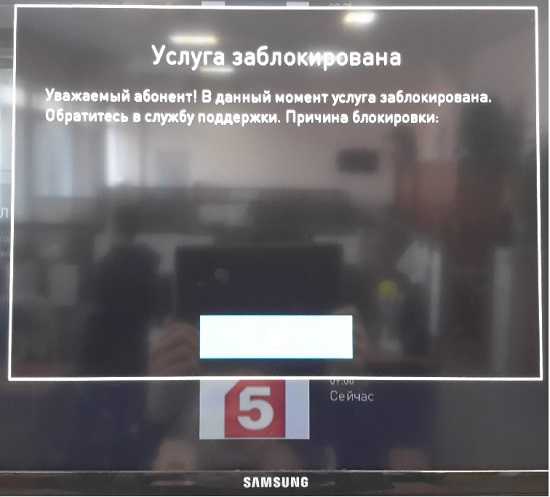
Ваш телевизор привязан к неверной учетной записи. Обратитесь в службу технической поддержки (8–800–51–000–51), чтобы выполнить корректную привязку
Q: Медленно запускается приложение. Постоянно висит загрузка и в итоге не запускается.
A: Такое происходит, когда установлена очень старая версия приложения. Обновите приложение до последней версии
Q: Загрузка приложения с Samsung APPS не может дойти до конца — висит и минут через 10 вылетает
A: Обновите приложение до последней версии
Q: При входе в аккаунт с телевизора Smart TV Samsung выдается ошибка: e-mail не найден
A: Требуется ручная корректировка учетной записи через службу технической поддержки
8–800–51–000–51
Q: После запуска приложения SmartTV Samsung выходит сообщение «Нет контента для отображения»
A: Скорее всего, установлена неверная дата и время на самом телевизоре. Нужно проверить и исправить эти настройки на правильные.
Q: При запуске выходит сообщение «Данная услуга не предоставляется в вашем регионе»
A: Следует проверить часовой пояс, дату и время как на телевизоре, так и в приложении. Также эта ошибка может говорить о том, что приложение не может соединиться с сервером, т.е. проблема чисто сетевая. Перезагрузите роутер/модем, после чего выключите и включите телевизор (желательно не с пульта в режим stand by, а именно отключить от розетки)
Q: Постоянно происходят рассыпания и зависания изображения, после чего на экране выходит сообщение «Ошибка соединения»
A: Данная ошибка означает, что ваш ТВ теряет соединение с интернетом. Необходимо проверить, как работает интернет, нет ли разрывов, перезагрузить все устройства, которые участвуют в организации сети (роутер, модем, оптический терминал, Wi-fi точки доступа). Проверить качество соединения кабелей от роутера до ТВ, передернуть штекеры со стороны телевизоры и со стороны устройства, раздающего интернет.
Загрузка…tehset.ru
Как установить и приложение ростелеком для Smart TV Samsung и LG
Интерактивное телевидение выгодно отличается от старых форматов ТВ, которые до сих пор используются во многих домах Россиян. Нет необходимости приобретать дополнительное дорогостоящее оборудование и протягивать по дому длинные провода. Главное, чтобы был обеспечен доступ к надежному качественному интернету. Но у абонентов Ростелеком с этим проблем не возникает.
Телевизоры Samsung и LG со встроенной технологией Smart TV поддерживают работу официального приложения от Ростелекома для Смарт ТВ. В этой статье мы разберемся, как установить и как его использовать.
Внимание! Если ваш телевизор не поддерживает работу с приложением, то для его использования необходимо приобрести или взять в аренду специальную приставку от провайдера.
Установка приложения на Смарт ТВ
Не стоит звать телемастера для такой простой процедуры, как установка приложения. Мы предлагаем вам универсальную инструкцию, которая поможет во всем разобраться самостоятельно.
Мнение эксперта
Телеком Телекомыч
Эксперт по телекоммуникационным технологиям и просто хороший парень
Задать вопрос эксперту- Убедитесь, что ваш телевизор подключен к интернету (неважно, используется ли для этого Wi-Fi или протянут Ethernet-кабель).
- Найдите в меню телевизора официальный магазин производителя, в котором можно скачивать и устанавливать разные приложения.
- Найдите приложение «Интерактивное ТВ» и установите его, следуя подсказкам на экране.
- При первом запуске вам будет предложена регистрация, что и нужно сделать.
- Привяжите созданную учетную запись к услугам Ростелеком.
- Оплатите подписку, если вы этого еще не сделали.
Теперь все оплаченные каналы и фильмы будут доступны с вашего телевизора.
Установка на телевизоры Samsung
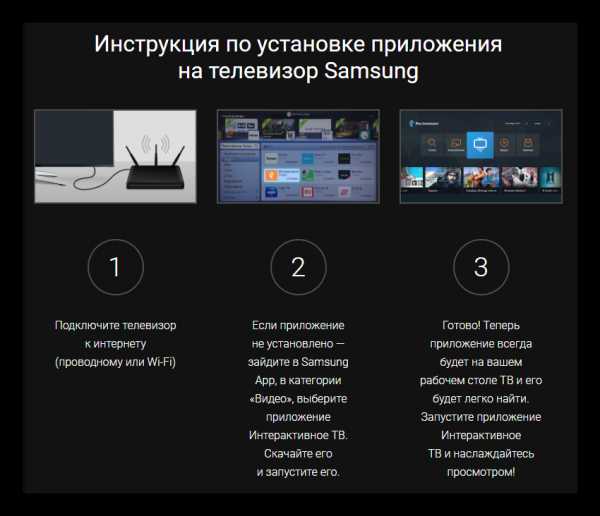 Приведенная выше инструкция универсальна. Любой телевизор, который поддерживает работу с Интерактивным телевидением, работает по тому же принципу. Но установка приложения Ростелеком для Smart TV на Samsung иногда вызывает сложности. Не всем понятно, где можно найти эту программу.
Приведенная выше инструкция универсальна. Любой телевизор, который поддерживает работу с Интерактивным телевидением, работает по тому же принципу. Но установка приложения Ростелеком для Smart TV на Samsung иногда вызывает сложности. Не всем понятно, где можно найти эту программу.
Ваша задача в меню телевизора найти магазин Samsung App. Здесь в разделе «Видео» размещен пункт «Интерактивное ТВ».
Установка на телевизоры от LG
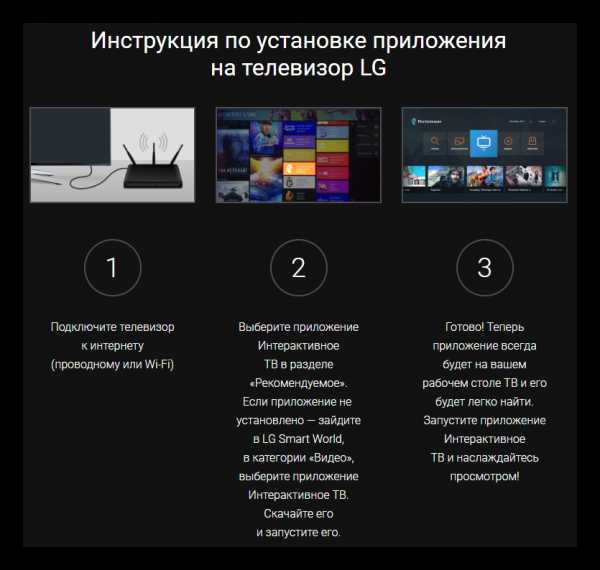 Процесс протекает точно также, как и в других моделях. Единственное отличие – это название официального магазина – «LG Smart World». Здесь нужно найти приложение. Для этого можно воспользоваться разделами или написать его название в поле для поиска. После установки нужно будет авторизоваться, после чего станут доступны все оплаченные каналы и фильмы.
Процесс протекает точно также, как и в других моделях. Единственное отличие – это название официального магазина – «LG Smart World». Здесь нужно найти приложение. Для этого можно воспользоваться разделами или написать его название в поле для поиска. После установки нужно будет авторизоваться, после чего станут доступны все оплаченные каналы и фильмы.
Установка на другие модели
Многие телевизоры не поддерживают работу приложений Smart TV. Не всегда удается получить доступ к услуге с помощью стандартного оборудования. В таких случаях можно воспользоваться специальной приставкой, которую предоставляет компания Ростелеком для своих абонентов.
Даже старые советские модели будут поддерживать работу ITV с этим устройством. Нужно только подключить его с помощью кабеля и авторизоваться, введя свои логин и пароль.
Какие возможности предлагает программа
- можно просматривать все каналы, доступные для интерактивного телевидения от провайдера;
- лучшее качество картинки и звука;
- широкие возможности управления просмотром;
- родительский контроль, который убережет детей от просмотра «взрослых» фильмов и другой нежелательной информации;
- караоке;
- возможность оставлять отзывы о просмотренных фильмах;
- интеграция с любимыми соцсетями;
- защита с помощью антивирусных программ.
- мультискрин, позволяющий смотреть телевидение на разных устройствах;
- большой каталог фильмов, который регулярно обновляется.
Распространенные проблемы и способы их исправления
- Медленно работает приложение. Частые зависания или отказы в запуске
Как правило, эта проблема возникает из-за устаревшей версии программы. Обновитесь до последней версии.
- Не получается установить программу на Samsung Apps. Процесс зависает минут на 10 и потом вылетает
Проблема в старой версии ПО. Нужно обноситься.
- Появляется ошибка: email не найден
Нужно вручную изменить параметры учетной записи. Для этого позвоните в службу поддержки по телефону 8 800 51 000 51.
- Возникает ошибка «Нет контента для отображения»
Проверьте, правильно ли у вас в настройках выставлена дата и время. Исправление этого параметра обычно устраняет проблему.
- Ошибка «Эта услуга не представляется в вашем регионе»
Убедитесь, правильно ли у вас в настройках указаны такие параметры, как дата, время и часовой пояс. Нужно убедиться, что и в настройках ТВ, и в самом приложении выставлены одинаковые данные.Еще одна возможная причина неисправности – это то, что нет доступа к интернету. Попробуйте перезагрузить модем, выключите и снова включите телевизор с помощью розетки.
- Картинка при просмотре часто рассыпается или зависает, появляются ошибки соединения
Это явный признак нестабильной работы интернета. Убедитесь, что сама сеть работает стабильно. Попробуйте найти разрыв или повреждение кабеля. Перезагрузите все устройства, которые находятся в сети: модем или роутер, точку доступа Wi-Fi, телевизор или приставку. Переткните все штекера на модеме и на самом телевизоре.
telecomdom.ru
как подключить через Вай-Фай и кабель
Приложение от Ростелеком ТВ для смарт ТВ пригодится всем, кто любит качественное видео и хочет управлять просмотром с помощью дополнительных опций, таких, как родительский контроль и другие; в этой статье мы подробно расскажем, как подключить смарт ТВ к Ростелекому через Вай-Фай или с помощью кабеля, а также о том, как установить соответствующее приложение на свой телевизор.
Подключение интерактивного Смарт ТВ от Ростелеком
Для того, чтобы успешно произвести подключение Интерактивного телевидения, вам потребуется приставка Ростелеком с подключенной функцией Интерактивного ТВ, а также Wi-Fi адаптер, или специальный кабель; так что, если вы хотите смотреть интерактивное ТВ Ростелеком на смарт ТВ, то вот как подключить его к телевизору, используя любой из этих способов:
С помощью кабеля HDMI
Этот вариант самый простой, но, конечно, имеет недостаток в виде кабеля, который будет тянуться от приставки к ТВ, в некоторых случаях — через всю квартиру. Если это вас не пугает, то приступим к подключению смарт TV.
- Вся работа с проводами должна проводиться при отключенном питании!
- Подсоедините кабель HDMI одним концом к порту LAN3 или LAN4 на приставке, а другим — к телевизору.
- Включите устройство.
Через Wi-Fi
Этот вариант избавит вас от проводов по всему полу, но потребует дополнительного оборудования, ведь для этого нужен Wi-Fi адаптер, который придётся подключить к маршрутизатору. Возможный минус этого способа подключения Смарт TV — нечёткая картинка и перебои в передаче видео, особенно, если через Wi-Fi у вас также подключен интернет.

- Приобретите Wi-Fi адаптеры в салоне связи Ростелеком или же проконсультируйтесь со специалистами, где можно их приобрести.
- Один из адаптеров подключается к телевизору, а другой — к маршрутизатору, входящему в комплект оборудования, предоставляемого компанией.
- Адаптеры устанавливают между собою связь и все готово к работе.
После того, как всё будет готово можно переходить к настройке интерактивного телевидения.
Через PLC-адаптер
PLC-адаптер, который называют также видеосендером — отличная возможность получать хорошее качество Смарт видео без проводов по всему дому, ведь он использует встроенные в стену электрические провода в кабель для передачи цифрового сигнала. Конечно, для этого вам потребуется приобрести комплект из двух адаптеров и дополнительных Ethernet-кабелей в салоне Ростелеком.

- Один из входящих в комплект кабелей подсоедините к приставке, а затем вставьте второй его конец в гнездо адаптера.
- Соедините приставку с телевизором.
- Включите адаптер в розетку.
- Через порт HDTV соедините второй адаптер с маршрутизатором и этот адаптер тоже вставьте в розетку.
- Адаптеры автоматически обнаружат друг друга и установят связь между приставкой и телевизором.
Как скачать приложение для Смарт TV от Ростелеком на свой телевизор?
Многим известен сервис от Ростелеком Забава, для смарт ТВ телевидения, но не все знают о том, что также существует специальное приложение, которое можно установить прямо на телевизор; правда, оно поддерживается только моделями Samsung и LG, так что, если ваше устройство именно этой модели, то вы можете найти приложение для интерактивного ТВ Ростелеком, скачать его на смарт ТВ и смотреть все фильмы в отличном качестве.

Вот основные преимущества этой программы:
- Возможность самостоятельного управления просмотром телепрограмм;
- Родительский контроль;
- Караоке;
- Добавление оценок;
- Большое количество каналов.
Установить программу можно следующим образом:
Инструкция по установке для телевизоров LG

- После подключения телевизора к интернету (смотрите предыдущий раздел) войдите в меню, использовав соответствующую кнопку на вашем пульте.
- Выберите раздел Smart TV.
- В списке доступных программ найдите Интерактивное ТВ и войдите в приложение.
Укажите в поле регистрации ваши данные для входа — пароль и логин для ITV.
Готово!
Для телевизоров Samsung
- Откройте меню вашего устройства с помощью кнопки «Меню» на пульте.
- Зайдите во вкладку Smart TV.
- Найдите магазин приложений, который будет называться SamsungApp.
- Среди предложенных программ отыщите Интерактивное ТВ.
- Откройте эту программу и заполните форму входа — укажите ваши пароль и логин.

Кстати, не стоит забывать о том, что установить соответствующую программу можно только на телевизоры не ранее 2012 года выпуска — у более ранних моделей не будет, скорее всего, соответствующего программного обеспечения для Смарт TV.
Мы надеемся, что вы успешно справились с поставленной задачей и вопрос, как смотреть Ростелеком на smart TV бесплатно перед вами больше не стоит; если у вас в процессе прочтения этого текста появились вопросы по подключению оборудования или же по установке программы, просим задавать их нам в комментариях.
rostelekomlk.ru
Приложение Ростелеком для Smart TV Samsung: настройка
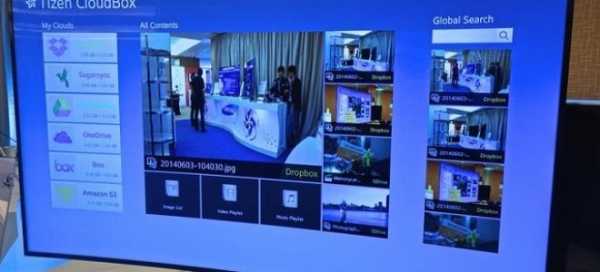
Приложение Ростелеком для Smart TV Samsung может быть доступно абонентам оператора, у которых оформлена подписка на IPTV. Такая услуга может быть доступна как на телевизоре, так и на компьютере или любом мобильном устройстве. Особенность использования приложения заключается в том, что доступ к нему на телевизорах Samsung и LG осуществляется через ТВ-приставку, арендованную у провайдера.
Возможности приложения
Главным преимуществом использования приложения Ростелекома является высокое качество полученного изображения с возможностью широкого выбора интересующего потребителя контента. Установлена цена для каждого из выбранного пакетов телевизионных программ с последующим расширением списка по его желанию.
При просмотре есть возможность использовать паузу и пуск воспроизведения с места остановки передачи, перемотки для возврата к нужному месту. Имеется функция записи. Предусмотрен режим личной архивации. Зритель может формировать блоки интересующей его информации с нужной очередностью просмотра. Имеется богатый архив фильмов различной тематики, которым можно воспользоваться в любое время.
Пользователям, осуществляющим просмотр на разных устройствах, нет необходимости устанавливать очередность и делить экран между собой. Используется функция «Мультискрин», поэтому популярность приложения для SmartTV велика в больших семьях.
Инструкция по установке и настройке приложения на телевизор LG
Приложение Ростелеком для Smart TV LG может быть установлено на телевизоры производителя. Требуется на портале по адресу www.itv.rt.ru оформить подписку на iptv с выбором интересующего пакета программ. Для регистрации надо на главной странице сайта в правом верхнем углу нажать кнопку «Войти». Откроется окно с формой регистрации. В ее поля заносятся данные действующей электронной почты и произвольный придуманный пароль (необходимо запомнить). Возможна регистрация через указанные здесь же социальные сети. После этого нажимается «Регистрация».

После его нажатия на сайте появляется сообщение о необходимости проверки почты и подтверждения в полученном письме факта регистрации с указанием ссылки. После клика по ней автоматически происходит авторизация и возвращение на сайт www.itv.rt.ru. Поступает предложение выбора региона и выбора услуги. Возможные варианты: «Интерактивное ТВ», «Интерактивное ТВ 2.0», «Не являюсь абонентом ПАО «Ростелеком».
Выбрав требуемый пункт, необходимо продолжить процедуру. В следующем окне указать номер и код активации, которые указаны в меню приобретенной ТВ-приставки в разделе «Мультискрин». После заполнения пунктов появится надпись, сообщающая о выполненной регистрации. Нажатие «OK» подтверждает доступ к услуге «интерактивное ТВ» с выбранным и заранее оплаченным за последующие 30 дней пакетом телевизионных программ.
Настройка работы без приставки невозможна. Существуют 2 версии iptv на платформе Smart TV для телевизионных приемников LG: ОС Netcast, ОС WebOS. Первая применялась в моделях 2012-2013 годов выпуска. Вторая операционная система используется в новых телевизорах. Их интерфейс имеет небольшие различия. Доступ к приложению производится в разделе «Smart TV» через меню «Search». В него надо ввести слово «Интерактивное». В телевизорах с ОС Netcast нужно выбрать пункт «Lg App» и в нем найти приложение интерактивного ТВ.
Как подключить к интернету телевизор LG
Подключение может быть произведено кабелем Ethernet к сетевому разъему RJ-45 телевизора. Другой его коннектор соединяется с LAN-выходом маршрутизатора, назначенного в его настройках для работы с ТВ. При этом к WAN-разъему RJ-45 роутера подключается кабель провайдера. Такой вариант позволяет пользоваться контентом iptv и на мониторе компьютера, и на экране телевизора, но установить приложение Ростелеком без приобретения приставки не представляется возможным.
Как подключить приставку Ростелеком к телевизору LG
Подключение производится кабелями и шнурами из комплекта ТВ-приставки. В него входит адаптер питания, Ethernet-кабель для роутера, VSA-кабель для подключения приставки к телевизору разъемами «тюльпан», обеспечивающими трансляцию видео- и стереосигнала.
Пользователь может дополнительно использовать кабель с разъемами HDMI, позволяющими одновременно передавать аудио- и видеосигналы в высоком качестве. В комплекте приставки есть пульт настройки, который подходит к любой модели телевизора.
Интерактивное ТВ на SmartTV Samsung
Чтобы установить приложение, надо на пульте управления зайти в меню и выбрать на экране строку «Функции Smart». В открывшемся окне — пункт «Учетная запись Samsung». В нем надо нажать «Вход». После входа в учетную запись в поле электронной почты (логин) надо с помощью виртуальной клавиатуры ввести слово «develop» и выполнить команду «Готово».
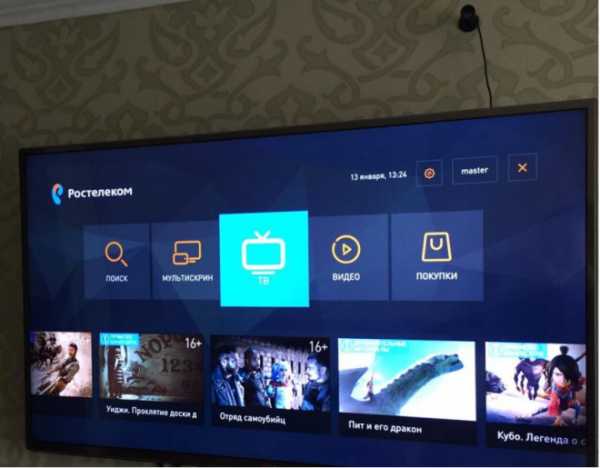
В открывшемся меню выбирается строка «Функции Smart» и в новом окне выполняется команда «Открыть Smart Hub». На странице приложений требуется нажать «Доп. прилож.». На выбранной странице в разделе «Параметры» раскрыть пункт «IP Setting». В нем вводится IP-адрес сервера — 193 46 210 12 и подтверждается.
В следующем всплывающем окне выбирается пункт «Start App Sync». Начинается синхронизация приложения пользователя. После ее завершения необходимо нажать «OK». Должна открыться страница приложений, в которой надо нажать на «IPTV Player». Начнется загрузка выбранного приложения, по окончании которой должно открыться окно поздравления «Поздравляем! Настройка завершена!».
Список поддерживаемых моделей Samsung
Приложение доступно для владельцев телевизоров Смарт ТВ Самсунг, которые были выпущены не раньше 2012 года. Пока что не поддерживаются аппараты на базе ОС Tizen.
Проблемы и решения
Некорректная работа телевизора может быть связана с ошибками, допущенными при настройке, а может быть проблемой чисто сетевой, если выходит сообщение «Ошибка соединения». Следует проверить часовой пояс, выставленный в настройках. Многие проблемы могут быть решены после точной установки даты и времени в приложении и на самом телевизоре.

При пропадании связи с интернетом необходимо проверить надежность подключения всех кабелей, участвующих в работе сети (роутера, приставки, телевизора). Часто помогает выключение всего оборудования с выдергиванием шнуров питания и адаптеров из сетевых розеток переменного напряжения с последующим их включением через непродолжительное время.
При медленном запуске приложения или его периодическом сбрасывании необходимо обновить приложение до последней версии, которую можно найти на сайте производителя. Ее надо скачать на компьютер и сохранить в виде файла. В меню после этого в «системном разделе» надо найти пункты, связанные с обновлениями и заменить существующую версию на сохраненную на компьютере.
Ошибка при изменении пароля может быть устранена после редактирования учетной записи в базе данных оператора. Необходимо обратиться по телефону в техподдержку или на «горячую линию». Возможные телефоны для контакта: 8 800 1000 80; 8 800 51 000 51.
Черный экран на Smart TV LG с ос web os и netcast
Для операционной системы web os в настройках телевизора надо выбрать раздел «Общие», а в нем пункт «Сброс настроек до заводских». Затем в том же разделе требуется выбрать подраздел «Сведения о телевизоре». В нем надо воспользоваться информацией об обновлении программного обеспечения.
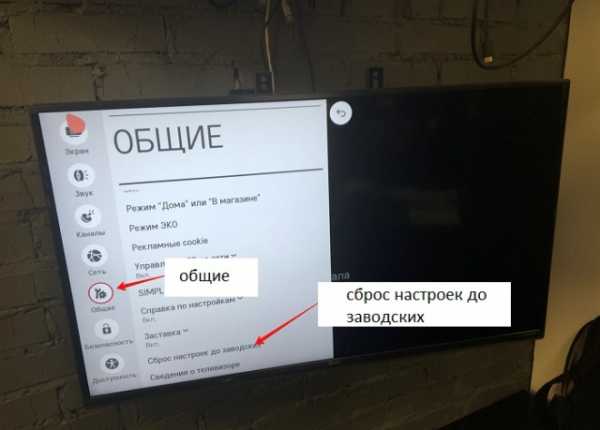
Для ОС netcast надо зайти в настройки приложения, найти раздел «Помощь» и выбрать пункт «Инициализация приложения». На следующем шаге необходимо воспользоваться рекомендациями, изложенными в подразделе «Обновление ПО».

После выполнения рекомендуемых действий для обеих операционных систем необходимо отключить телевизор от розетки. При повторном включении обновленное приложение можно запускать еще раз.
otarifah.ru
Приложение Ростелеком для Smart TV: как установить и настроить
«Умные» телевизоры появились на рынке недавно, и ТВ-провайдеры тут же расширили список своих сервисов, чтобы предоставить абонентам новые возможности для просмотра кино и сериалов.
Ростелеком – один из первых, кто внедрил услугу Интерактивного телевидения. Для того, чтобы вы могли воспользоваться подписками и получить доступ в огромную медиатеку и домашний онлайн-кинотеатр, существует приложение от компании для SmartTV.
Содержание статьи:
Зачем нужно
Приложение необходимо, чтобы пользоваться подписками Интерактивного ТВ от Ростелеком и управлять просмотром.
Интерактивное телевидение – это набор опций, которые предлагает Ростелеком поверх стандартных тарифных планов для просмотра каналов. Для его использования требуется подключение к интернету, поэтому оно работает только на умных девайсах и приставках для просмотра, которые поддерживают выход в интернет.
Приложение Интерактивное ТВ для SmartTV позволяет:
- Покупать фильмы и доступ к трансляции сериалов со всего мира. Также для покупки доступны образовательные передачи и дополнительные пакеты каналов.
- Ставить трансляции на паузы, управлять в целом просмотром.
- Продолжать смотреть фильмы на других подключенных устройствах, пользоваться опцией Мультискрин.
- Брать фильмы в прокат.
- Приобретать доступ к целым пакетам культовых фильмов и сериалов по низкой стоимости.
- Сохранять все покупки и просматривать контент в любое время, синхронизировать покупки междуустройствами – привязаны к учетной записи, доступны всегда.
- Формировать список избранных видео.
- Отключать или подключать подписки сервиса, смотреть информацию о сроке их действия.
Важно! Оплаченная интерактивная подписка не дает права скачивать контент после своего оформления – фильмы и сериалы доступны только для просмотра через приложение портала.
Просматривать Интерактивное ТВ можно и из браузера, встроенного в ваш телевизор или компьютер. Однако, через приложение делать это гораздо удобнее и быстрее.
Как установить
Интерактивное ТВ и приложение доступно для:
- SmartTVLG – телевизоры старше 2014 года.
- SmartTVSamsung – телевизоры старше 2012 года.
- Других устройствах при покупке новой приставки Интерактивное ТВ 2.0
Важно! Если вы обладатель приставки 2.0, то приложение устанавливать не надо, оно встроено в ПО нового оборудования и будет доступно из меню.
Также, должно быть оплачено цифровое телевидение от Ростелекома – хотя бы базовый пакет каналов. А вот интернетом можно пользоваться любым для осуществления подключения.
На Samsung
- Включите ваш телевизор, проверьте, подключен ли он к сети интернет – если нет, осуществите подключение.
- Перейдите в раздел умного телевизора – там нужно войти в магазин приложений SamsungApp.
- Перейдите в раздел «Видео».
- Запустите оттуда приложение «Интерактивное ТВ».
- Откроется окошко входа в сервис. Введите свои данные и пользуйтесь!
Важно! Вход осуществляется при помощи логина и пароля. Их можно получить, зарегистрировавшись в сервисе – быстрее всего это делать на сайте https://itv.rt.ru, так как через телевизор можно дольше провозиться с введением данных.
На LG
- Включите ваш телевизор, проверьте, подключен ли он к сети интернет – если нет, осуществите подключение.
- Перейдите в раздел умного телевизора – приложение находится там в «Доступных».
- Нажмите на приложение.
- Откроется окошко входа в сервис. Введите свои регистрационные данные портала и пользуйтесь!
Как пользоваться
Функционал приложения разбит на подкатегории:
- Просто телевидение – это трансляция каналов, которые входят в ваш пакет. Здесь можно смотреть программу передач, искать нужную трансляцию по тематикам, переходить на каналы и наслаждаться трансляциями. Также осуществлены функции добавления каналов в список любимых, перемотки и остановки воспроизведения, записи телепередач.
- Раздел «Что посмотреть» — подборка рекомендаций от портала, наиболее интересные предложения на текущую дату.
- Видеопрокат – эдакий домашний кинотеатр, огромная медиатека вышедшего кино, доступного в отличном качестве. Также, фильмы можно искать в разделе «Поиск».
- Настройки – раздел управления приложением. Чаще всего используется семьями с детьми. Отсюда можно настроить «Родительский контроль» и блокировку любого нежелательного канала.
- Раздел «Мое» — здесь собираются все купленные, записанные и архивированные передачи, фильмы и сериалы, доступные для просмотра в любое время.
- Сервисы – набор информационных утилит, позволяющих смотреть прогноз погоды, курсы валют, карты (пробки) и социальные сети.
- «Управление услуг» собирает всю информацию по текущим подпискам, дополнительным услугам и их действию – здесь их можно подключать и отключать, и смотреть историю покупок.
Приложение Ростелекома для SmartTV–это удобная программа, позволяющая насладиться всем функционалом портала и всегда иметь к нему доступ прямо с экрана вашего телевидения. Вместо долгой возни с браузером, теперь все фильмы и сериалы можно смотреть за пару нажатий, будто вы вовсе и не выходите в интернет.
rostelecom-lk.ru
Приложение ростелеком для Smart TV
У пользователей есть возможность использовать Ростелеком через Смарт ТВ, а именно приложение ZABAVA. Здесь пользователи могут воспользоваться практически полным контентом «Интерактивного ТВ». Приложение Ростелеком для Smart TV Samsung доступно с 2012 года, находится оно в разделе «Видео». Чтобы новому пользователю в полной мере ощутить все возможности приложения, ему нужно зарегистрироваться и снести оплату за подписку на месяц.

Регистрация пользователей Samsung Smart TV
Для того, чтоб пользователю зарегистрироваться, ему нужно удостовериться, что телевизор находится во включенном состоянии, и у него есть связь и возможность войти в Интернет, и провести ряд действий:
- попасть в опцию Смарт ТВ;
- зайти в официальный магазин Samsung Apps, где представлены различные виджеты, и выделить опцию «Видео»;
- нажать на программу «Интерактивное ТВ»;
- прописать логин и пароль во время прохождения авторизации.
Внимание! Процесс регистрации является обязательным для клиентов, желающих пользоваться услугой Интерактивного ТВ.
Возможности функции
Интерактивное телевидение позволяет просматривать 200 каналов в очень хорошем качестве. Также пользователь может просматривать различные передачи и программы, которые регулярно обновляются. Помимо этого, у пользователей с оформленной подпиской есть возможность бесплатно скачивать новинки в мире кино и сериалов.
В настройках можно установить функцию «Родительский контроль» (родителям дается возможность ограничить доступ своим детям к запрещенному контенту, который носит эротический и другие характеры), а также Интернет-телевидение открывает доступ к Караоке.
Еще одна достаточно удобная функция – это объединение с социальными сетями, при просмотре фильма или очередной серии сериала пользователь может поставить оценку или написать комментарии. Также для Смарт ТВ Самсунг доступна возможность устанавливать различные программы антивируса. Оплата услуг происходит по установленным тарифам.
Установка и настройка
У многих зачастую появляется вопрос: как установить Смарт ТВ. Это происходит с помощью специальной функции на ТВ. Нужно попасть в Samsung Apps, и выбрать там Ростелеком ТВ Смарт.
Samsung
До того, как подключить данную функцию, пользователь должен пройти регистрацию.
Настройка в основном нужна, когда цифровое телевидение не было установлено ранее. Тогда на телевизор нужно скачать приложение Интерактивное ТВ. Оно автоматически будет отправлено на рабочий стол, где его можно будет очень просто найти, и тогда можно переходить к установке.
Если в какой-то момент у пользователя возникают какие-то проблемы, и решения найти самостоятельно трудно, то всегда доступны услуги техподдержки Ростелекома. Также решить проблемы со Смарт ТВ можно на сайтах.
LG
Возможности Ростелекома не обошли стороной и компанию LG, и также был разработано такой же вджет для Smart TV LG. Регистрация здесь проходит по точно такому же принципу, как и у Смарт ТВ на Самсунге. Перед тем, как подключить приложение, также нужно оформить подписку. Для LG приложение работает с 2012-2013 года.
На Ростелеком для устройств LG доступен функционал:
- более 120 различных каналов;
- отличное качество;
- установка «Родительского контроля»;
- отправление комментариев и оценок;
- установка антивирусов.
Для LG интернет-телевидение работает с 2012-2013 годов.
Philips
На рынке Смарт ТВ устройства от фирмы Philips занимает одно из первых мест, но стоит на ступень ниже после Samsung и LG. В ближайшие годы компания также активно разрабатывала современные устройства с функцией цифрового телевидения, которые могли бы посоревноваться с производством других торговых марок.
У устройств от Philips множество функций и программ, которые уже установлены на устройство. Но иногда стандартных виджетов не хватает, поэтому пользователям приходится своими силами скачивать и настраивать многие виджеты.
Как упоминалось ранее, устройства от фирмы Philips в последние годы сильно развивались, из-за чего стоит обратить внимание на старые и новейшие модели.
Изначально они отличаются операционными системами, они играют большую роль в установке новых виджетов. На более ранние модели телевизоров можно было скачать приложения лишь с магазина Apps Gallery, потому что другие продукты не поддерживаются.
Чтобы установить виджеты, пользователь должен:
- попасть в Apps Gallery со страницы Смарт ТВ;
- определить регион, и выделить виджет;
- добавить виджет на домашнюю страницу.
Далее приложение будет в устройстве, и пользователь легко сможет им пользоваться.
Приложения на Android
Устройства от Philips отличаются от других тем, что могут работать на Андроиде. По этой причине ТВ от Philips стали довольно популярны среди пользователей и пользуются большим спросом.
Во-первых, они выглядят презентабельнее, а, во-вторых, их интерфейс стал проще и комфортнее для пользователей, что значительно упрощает «общение» между пользователем и Смарт ТВ.
Кроме операционной системы изменился магазин, в котором пользователь сможет приобрести различные приложения. Для этого нужно использовать теперь Google Play. Устанавливать программы и приложения нужно таким же образом, как на планшеты и смартфоны.
Но, если у пользователя был телевизор от Philips старой модели, то ему не стоит переживать, что он не сможет приспособиться к новому для него управлению. Галерея, где представлены приложения, будет также представлена в устройствах, а значит, пользователь сам будет решать, какие приложение откуда лучше ему качать.
Sony
Функция Смарт Тв есть на всех современных телевизорах от компании Sony. А значит, на телевизорах можно выполнять такие же операции, как и на компьютере. Если у пользователя есть телевизор Сони Бравия, то ему открывается доступ просмотра онлайн-видео прямо с телевизора. Но для этого у устройства должен быть выход в Интернет. У каждого «умного» телевизора в комплекте есть стандартный браузер. Для Сони – это Fork Player, у него множество полезных функций, а пользование телевизором становится более комфортным и приятным. Приложения сможет скачать и установить на телевизор любой, даже самый непросвещенный пользователь. Скачивать нужно или с официального сайта Сони, или с других ресурсов, если гарантирована безопасность от приобретения вирусов, а также будет возможность обновить приложение, если будет скачана слишком старая версия.
Проблемы и решения
Самой распространенной проблемой при загрузке приложений и открытиях страниц является появление надписи: «Не удалось обработать запрос, попробуйте еще раз».
Данная проблема связана с самим приложением – оно не может загрузиться правильно.
Ошибки при включениях каналов
Ростелеком никак не может повлиять или исправить ситуацию, потому что все дело в технических ограничениях телевизора.
Качество картинки все время меняется
Загрузка…Могут быть перегружены сервера, могут быть проблемы у провайдеров. Приложение само выбирает скорость воспроизведения, опираясь на скорость канала до сервера, который раздает данный контент. Если скорость становится ниже, то и качество картинки автоматически становится ниже, чтоб фильм не начал прерываться. Например, торрент с компьютера полностью отнимает весь канал. Данную функцию можно отключить в Настройках.
prosmartv.ru

